第七部分:磁盘和设备管理,硬盘健康助手
53.fdisk:磁盘分区工具
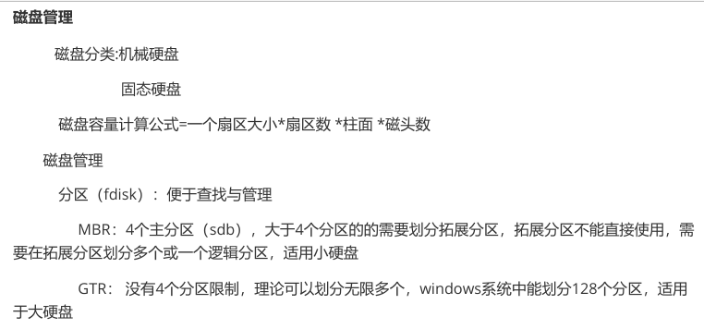
格式:fdisk [选项] 磁盘设备,如/dev/sdb
fdisk -l:查看分区信息
fdisk -l | grep /dev 查看磁盘
fdisk /dev/sdb:进入交互模式管理指定磁盘
命令(输入 m 获取帮助):m
命令操作
a toggle a bootable flag
b edit bsd disklabel
c toggle the dos compatibility flag
d delete a partition # 删除已有分区
g create a new empty GPT partition table
G create an IRIX (SGI) partition table
l list known partition types # 显示分区类型
m print this menu # 打印菜单
n add a new partition # 创建新分区
o create a new empty DOS partition table
p print the partition table # 打印分区表
q quit without saving changes # 不保存,直接退出
s create a new empty Sun disklabel
t change a partition's system id # 修改分区系统编号
u change display/entry units
v verify the partition table
w write table to disk and exit # 保存分区信息退出
x extra functionality (experts only)
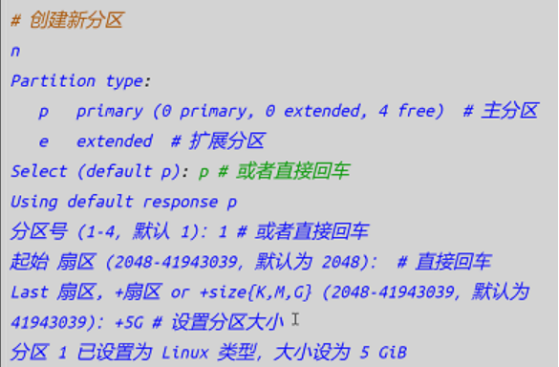
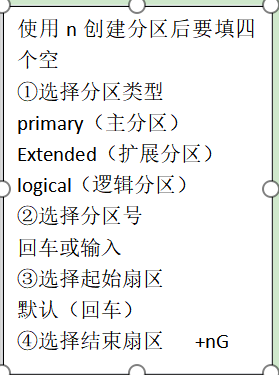
54.lsblk:查看磁盘及分区信息
功能:用于列出所有可用块设备的信息,而且还能显示他们之间的依赖关系,但是它不会列出RAM盘的信息。
语法:lsblk [文件系统格式] 磁盘
-a:显示所有设备。
-b:显示设备大小。
-f:用来列出所有块设备的信息,包括设备名称、挂载点、文件系统类型、标签等。
55.mkfs:磁盘格式化
用法:mkfs -t [文件系统类型] [分区设备名]
问题一:什么是磁盘文件系统?
·文件系统:是操作系统用于管理磁盘(如硬盘、U盘、SSD等)上文件与数据的一套软件机制。它定义了文件的存储结构、命名规则、元数据格式、空间分配方式及访问控制逻辑,是用户与物理存储设备之间的“翻译官”。
·文件系统中存放数据:
·block(块数据):数据内容,每个块默认4kb
·inode(元数据):文件的详细信息、名称、权限、大小
问题二:什么是磁盘格式化?
磁盘格式化(Disk Formatting)是对磁盘(如硬盘、U盘、SSD等)或分区进行初始化处理的操作,其核心是建立文件系统,让磁盘能够被操作系统识别并用于存储文件。简单来说,格式化就像“给空白磁盘划分存储空间规则”,让系统知道如何记录文件位置、大小等信息。
·建立文件系统
·创建并初始化block,以及inode
可以写成mkfs .ext4 /dev/sdb1或者mkfs -t ext4 /dev/sdb1
可以写成mkfs .xfs /dev/sdb1或者mkfs -t xfs /dev/sdb1
# 为了防止系统由于内存不足而崩溃,将内存中的部分数据存放入磁盘。
mkfs .xfs -f 设备名 //强制格式化
mkswap /dev/sdb3 格式化交换分区
# swap分区的使用
格式化成swap
mkswap /dev/sdb5
swapon /dev/sdb5 //开启sdb5 交换分区
swapoff/dev/sdb5 /关闭sdb5 交换分区
free -mh grep swap //查看
swapoff -a //临时全部删除
56.mount 和 umount:挂载与卸载分区
挂载用法:
mount [-t 文件系统类型] [-o 挂载选项] [设备名/UUID/Label] [挂载点]
常用选项:
|
选项 |
功能描述 |
|
-t |
指定文件系统类型(如 ext4、ntfs、vfat、xfs 等) |
|
-o |
指定挂载选项(多个选项用逗号分隔,详见下方 -o 子选项表) |
|
-L |
通过卷标(Label)挂载设备(例如 -L DATA_DRIVE) |
|
-n |
挂载时不更新 /etc/mtab 文件(适用于只读环境) |
|
-r |
以只读模式挂载(等同于 -o ro) |
|
-a |
挂载 /etc/fstab 中定义的所有设备(通常与 -t 结合使用) |
eg:
# 先创建一个目录
mkdir /abc
# 将/dev/sdb1分区磁盘挂载到目录/abc
mount /dev/sdb1 /abc
# 查看挂载点
df -h
# 卸载掉挂载文件
umount /dev/sdb1
eg:
# 临时挂载(重启后会失效)
mkdir /abc
mount /dev/sdb1 /abc
# 永久挂载(挂载之后需重启)————开机自动挂载fstab
修改配置文件 vim /etc/fstab
格式:
[设备/UUID] [挂载点] [文件系统] [挂载选项] [备份标记] [自检顺序]
示例:
UUID=abcd1234 /mnt/data ext4 defaults 0 0
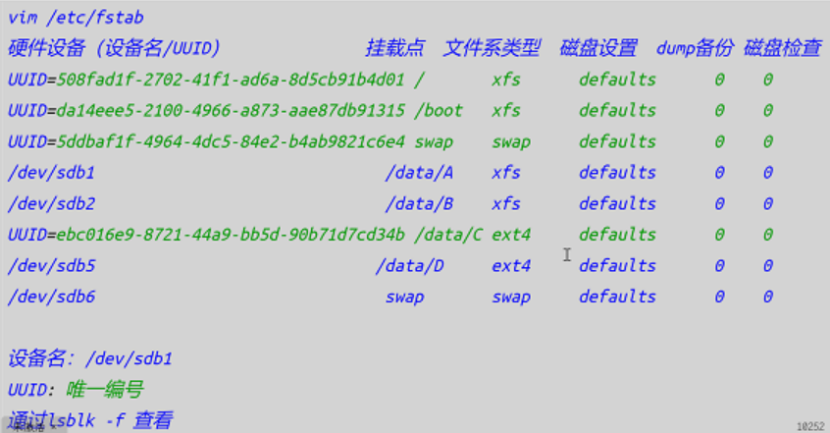
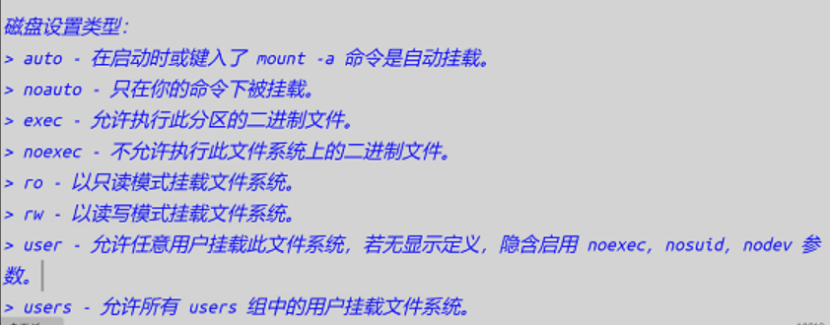
57.gdisk:大磁盘分区
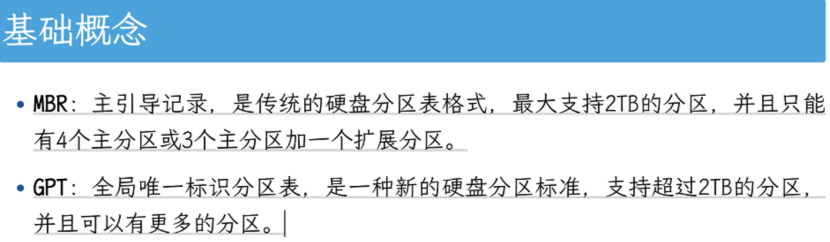
# 大于2TB的磁盘可以使用gdisk分区
# 安装gdisk
yum install -y gdisk
# 分区
gdisk /dec/sdc
n 创建分区
w 保存
q 退出
p 查看
58.df/du:查看磁盘大小
·df 查看分区挂载情况与磁盘占用率(查看磁盘空间使用)
用法:df [选项] [目录或文件]
-h:显示单位K\M\G\T
-T:显示文件系统类型
-i:查看 inode 使用情况
-a:显示所有文件系统(包括虚拟文件系统)
·du 查看目录中文件占用大小(统计文件/目录磁盘使用)
用法:df [选项] [目录或文件]
-h:显示单位K\M\G\T
-s:不显示每个目录,只显示总大小
-a:统计所有文件(包括隐藏文件)
--max-depth=N:限制统计目录层级深度
59. fsck:文件系统检查与修复
语法:
fsck [选项] [分区设备]
常用选项:
-y:自动修复错误
-f:强制检查(即使文件系统状态正常)
-C:显示检查进度条
示例:
# 强制检查并修复 /dev/sdb1(ext4 文件系统)
fsck -f -y -t ext4 /dev/sdb1




















 2302
2302

 被折叠的 条评论
为什么被折叠?
被折叠的 条评论
为什么被折叠?








